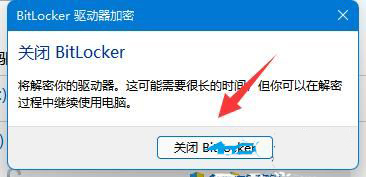很多用户现在都升级使用win11系统了,在编辑磁盘文件时,发现磁盘设置了bitlocker加密,每次使用起来就很麻烦,想要关闭这个功能,对很多小白用户来说是一件比较难的事情,不知道操作的位置和方法,那么今天小编就来为各位解答,一起来看看关闭bitlocker加密的操作方法吧,希望本次的内容能够帮助更多人解决遇到的问题。

win11关闭bitlocker加密操作方法
1、首先按下键盘“Win+R”打开运行。
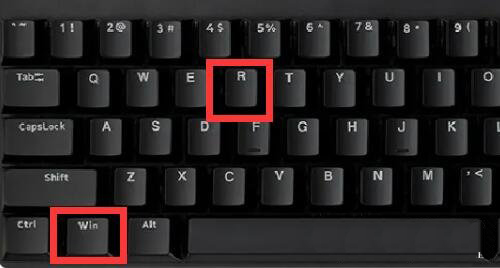
2、打开运行后,在其中输入“control”并点击“确定”打开控制面板。
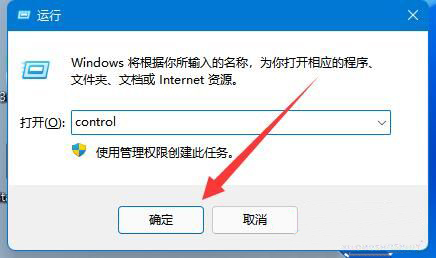
3、打开后,进入“bitlocker驱动器加密”。
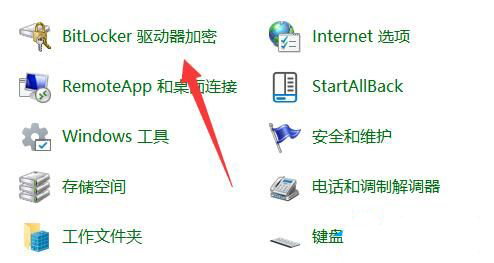
4、随后展开被加密的磁盘,点击“关闭bitlocker”。
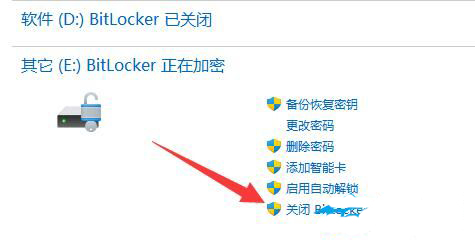
5、最后点击“关闭bitlocker”就可以解除加密了。